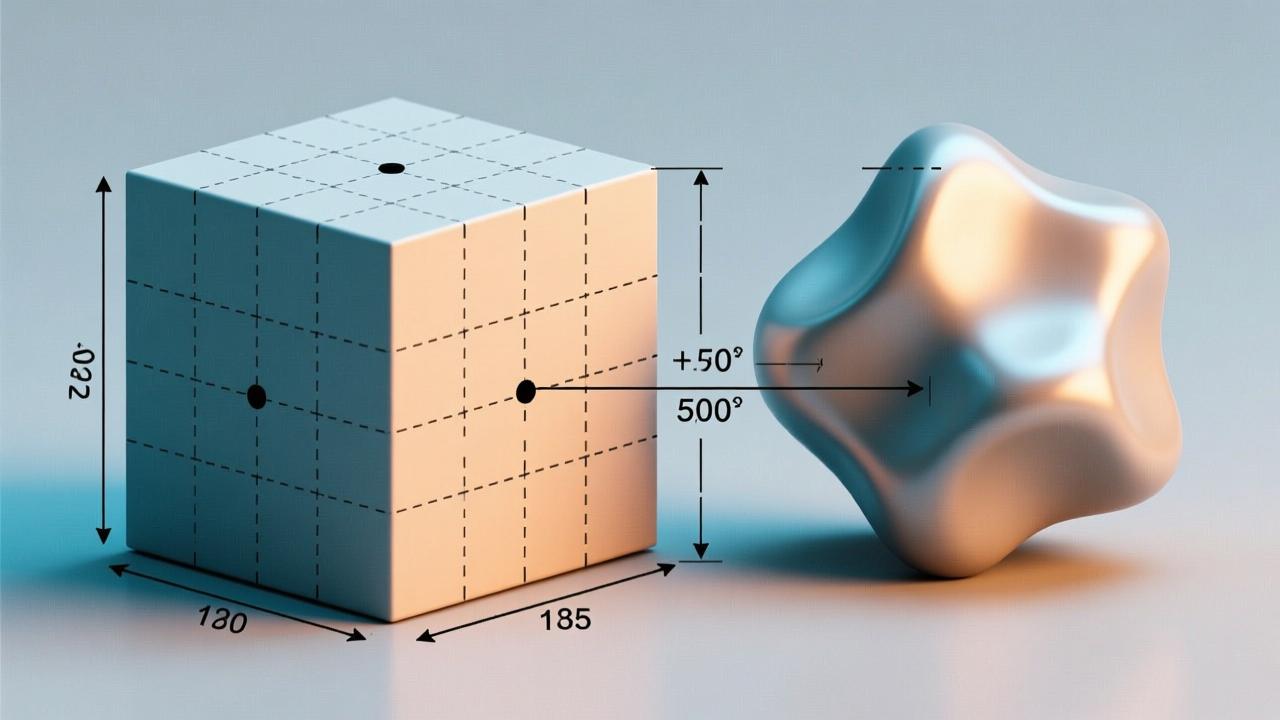笔记本亮度怎么调:快捷键与自动调节全攻略
在使用笔记本时,屏幕亮度的调节是非常重要的一个环节。它不仅影响你的视觉体验,还对电池续航有直接影响。今天我会从调节的重要性、快捷键详解以及不同品牌键位对比三个方面来和你聊聊这个话题。
笔记本亮度调节的重要性

我经常遇到有人问,为什么需要调节笔记本亮度呢?其实这个问题的答案很简单。合适的屏幕亮度可以让你的眼睛更舒服,尤其是在不同的光照环境下。比如,在阳光明媚的户外,较低的亮度会让你看不清屏幕内容,而在昏暗的房间里,过高的亮度则可能刺眼。此外,合理调节亮度还能有效延长电池使用时间,这对于经常外出办公的人来说尤为重要。
再来说说实际体验吧。我自己就曾因为没有及时调节亮度而遇到过麻烦。有一次在飞机上用笔记本工作,当时环境很暗,但我忘记调低亮度,结果屏幕显得特别刺眼,眼睛很快就疲劳了。从那以后,我就养成了随时调整亮度的习惯,这真的让我的使用体验提升了不少。
笔记本亮度调节快捷键详解
接下来我们聊聊如何快速调节亮度。大多数笔记本都配备了专门的快捷键来完成这项操作。通常这些按键会位于键盘的顶部功能键区域,并且标有太阳图标以及加减号。按下Fn键再加上对应的亮度调节键,就能轻松改变屏幕亮度。这种方法非常直观,几乎不需要任何学习成本。
有时候你可能会发现,即使按了快捷键也没有反应。这种情况可能是由于某些特殊设置导致的。例如,有些笔记本需要在BIOS中开启快捷键功能,或者是因为驱动程序出现问题。如果遇到类似情况,可以先检查一下系统设置,看看是否有关于快捷键的选项被关闭了。
常见笔记本品牌亮度调节键位对比
最后让我们看看不同品牌的笔记本在亮度调节键位设计上的差异。以联想为例,它的亮度调节通常是F2和F3键,同时需要配合Fn键使用。而戴尔笔记本则将亮度调节放在了F11和F12键上,同样需要按住Fn键。至于苹果MacBook系列,它们的设计更加简洁,直接使用键盘顶部独立的功能键就可以完成亮度调节。
每个品牌的设计理念不同,所以键位安排也会有所区别。不过不用担心,无论哪个品牌的笔记本,亮度调节的操作都相对简单,只需要稍微熟悉一下具体位置即可。如果你刚入手一台新笔记本,不妨花几分钟时间了解下它的亮度调节方式,这样能帮助你更快上手并享受更好的使用体验。
笔记本屏幕亮度自动调节设置方法
说到笔记本的高级亮度调节,自动调节功能绝对值得一试。这项功能可以根据环境光线的变化自动调整屏幕亮度,让使用体验更加舒适和节能。我第一次尝试这个功能是在一个阳光变化频繁的咖啡馆里,当时发现屏幕亮度会随着窗外的阳光强度而自动改变,真的非常方便。
其实启用这个功能很简单。在Windows系统中,你可以进入“设置”菜单,然后找到“系统”选项下的“显示”部分。在这里你会看到一个“更改亮度自动调整”或者类似的选项,只需轻轻一点就能开启。对于Mac用户来说,打开“系统偏好设置”,选择“显示器”,同样可以找到自动调节亮度的开关。如果你的笔记本没有内置光线传感器,可能无法使用这个功能,不过现在很多设备都已经配备了这项硬件支持。
调整系统亮度设置以优化视觉体验
除了自动调节之外,手动微调系统的亮度设置也能带来更好的体验。有时候我们会觉得默认的亮度级别不够细腻,这时候就需要深入到系统设置中进行更细致的调整。在我的日常使用中,经常会根据具体场景来设定不同的亮度等级。比如在家里看电视时,我会把屏幕调得稍微暗一些,这样不会影响家人的休息。
在Windows系统中,你可以通过控制面板中的“电源选项”来设置不同情景下的亮度。点击“更改计划设置”后,就能找到“调整亮度”的滑块,这里可以分别设置插电和电池供电状态下的亮度值。而对于Mac用户,可以通过“节能器”设置来定义显示器的关闭时间和亮度水平。这些小调整虽然看似简单,却能显著提升你的使用感受。
解决亮度调节常见问题及故障排除

当然,在使用过程中难免会遇到一些问题。比如有朋友告诉我,他的笔记本亮度调节快捷键突然失灵了。这种情况可能是驱动程序出现了问题,或者是某些软件冲突导致的。我的建议是先检查一下键盘驱动是否需要更新,同时也可以尝试重启电脑来解决临时性的问题。
如果自动亮度调节功能无法正常工作,可能是光线传感器被遮挡或者校准出现问题。这时可以用干净的软布轻轻擦拭传感器区域,确保它能够准确感知环境光线。另外,重新安装或更新显卡驱动也可能有助于恢复功能。总之,遇到问题不要着急,按照步骤逐一排查,通常都能找到解决方案。